このセクションでは、SpIDer Guard および Scanner によるスキャンの対象から除外したいファイルやフォルダのリストを作成することができます。リストには隔離フォルダ、プログラムの作業フォルダ、一時ファイル(ページングファイル)などを加えることができます。
デフォルトでは、このリストは空になっています。追加されたオブジェクトは全て、両方のコンポーネントによるスキャンから除外することができるほか、各コンポーネントによる個別のスキャンからも除外することができます。特定のファイルまたはフォルダを追加するか、マスクを使用してファイルのグループをスキャン対象から除外することができます。
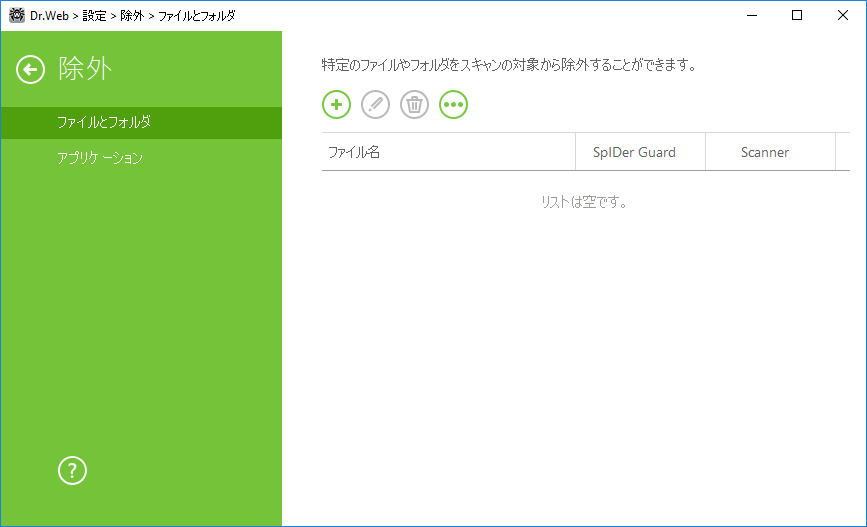
図 27. ファイルやフォルダをスキャンの対象から除外する
除外リストの作成
1.除外リストにファイルまたはフォルダを追加するには、次の内いずれか1つを実行してください。
•既存のファイルまたはフォルダを追加するには ![]() をクリックします。開いたウィンドウ内で 参照 をクリックし、標準ダイアログウィンドウ内から該当するファイルやフォルダを選択してください。ファイルまたはフォルダへのフルパスを入力するか、フィールド内のパスを変更してからリストに追加することもできます。
をクリックします。開いたウィンドウ内で 参照 をクリックし、標準ダイアログウィンドウ内から該当するファイルやフォルダを選択してください。ファイルまたはフォルダへのフルパスを入力するか、フィールド内のパスを変更してからリストに追加することもできます。 ![]() 例
例
•C:\folder\file.txt—C:\folder フォルダ内の全ての *.txt ファイルをスキャン対象から除外します。 •C:\folder\ - C:\folder フォルダと、そのサブフォルダ内のすべてのファイルをスキャン対象から除外します。 |
•特定の名前を持ったファイルまたはフォルダをすべてスキャンから除外するには、パスを除いた名前と拡張子を入力してください。 ![]() 例
例
•file.txt - 全てのフォルダ内にある、「file」という名前と .txt拡張子を持った全てのファイルをスキャン対象から除外します。 •file - 全てのフォルダ内にある、「file」という名前を持った全てのファイルをその拡張子に関係なくスキャン対象から除外します。 |
•ファイルまたはフォルダのグループを除外する場合は、それらの名前を定義するマスクを入力してください。![]() 詳細
詳細
マスクはオブジェクト名の共通部分を定義します: •アスタリスク記号(*) は、任意のシーケンス(空のものを含む)の任意の記号と置き換えられます。 •疑問符(?)は、任意の記号(1つ)と置き換えられます。 例: •Report*.doc は、"Report" という語で始まる名前を持つ全てのMicrosoft Wordドキュメントを定義します(例:ReportFebruary.doc、Report121209.doc など)。 •*.exe は、全ての実行ファイル、すなわちEXE拡張子を持ったファイルを定義します(例:setup.exe、iTunes.exe など)。 •photo????09.jpg は、"photo" で始まり、間にその他の文字を4つ含んで "09" で終わる名前を持った全てのJPGイメージを定義します(例:photo121209.jpg、photoJoe09.jpg、photo----09.jpg など)。 •file*—全てのフォルダ内にある、「file」で始まる名前を持った全てのファイルをその拡張子に関係なくスキャン対象から除外します。 •file.* - 全てのフォルダ内にある、「file」という名前を持った全てのファイルをその拡張子に関係なくスキャン対象から除外します。 •C:\folder\**—C:\folderフォルダ内の全てのサブフォルダとファイルをスキャン対象から除外します。サブフォルダ内のファイルに対してはスキャンを行います。 •C:\folder\* - C:\folderフォルダと、そのサブフォルダ内の全てのファイルを階層に関係なくスキャン対象から除外します。 •C:\folder\*.txt - C:\folderフォルダ内の全ての *.txt ファイルをスキャン対象から除外します。サブフォルダ内の*.txt ファイルはスキャンされます。 •C:\folder\*\*.txt - C:\folderフォルダの第一レベルサブフォルダ内の全ての *.txt ファイルをスキャン対象から除外します。 •C:\folder\**\*.txt - フォルダ内の全ての階層のサブフォルダ内の全ての *.txt ファイルをスキャン対象から除外します。C:\folder フォルダ直下にあるファイルに対しては、*.txt ファイルも含め、スキャンを行います。 |
2.設定ウィンドウ内で、それらをスキャンしないようにするコンポーネントを指定します。
3.OK をクリックすると、指定されたファイルまたはフォルダがリスト上に表示されます。
4.除外設定を編集するには、リスト上で該当するアイテムを選択して ![]() をクリックします。
をクリックします。
5.リストに加えたいファイルやフォルダが他にもある場合は、1~2を繰り返してください。ファイルまたはフォルダをリストから削除する場合は、該当するアイテムを選択して ![]() をクリックしてください。
をクリックしてください。
リスト内容の管理
![]() をクリックすると以下のオプションにアクセスすることができます。
をクリックすると以下のオプションにアクセスすることができます。
•エクスポート—作成したリストを保存して、Dr.Web のインストールされている別のコンピューターで使用できるようにします。
•インポート—別のコンピューター上で作成されたリストを使用します。
•全てクリアする—除外リストから全てのオブジェクトを削除します。